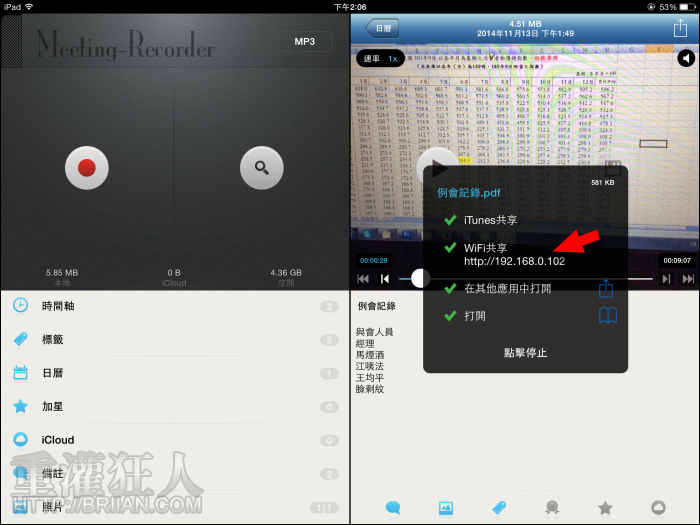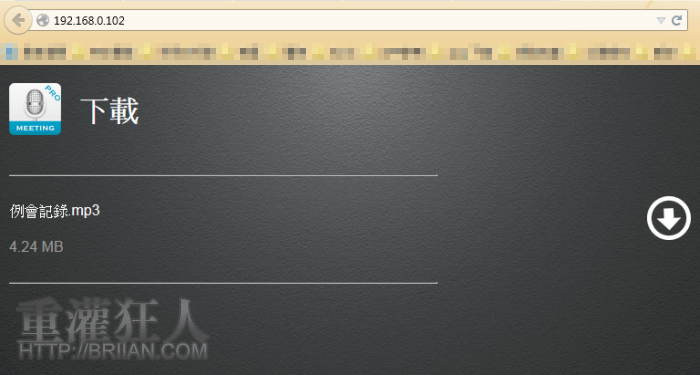通常舉行會議一定都會需要做會議記錄,但如果你所待的是那種大會小會開不完的公司,每天都有各種不同形式的會議在進行,又剛好你就是那個被指派做會議記錄的人,光是整理記錄就會花費許多時間。
如果你手上剛好有 iPhone 或是 iPad 就快趁限時免費下載「會議錄音&錄音機 Pro」,它絕對可以幫你省下許多時間,在開會時直接開啟錄音功能,,
可直接錄製成 MP3 格式,且只要你的儲存空間足夠錄音時間是沒有限制的,在會議進行中若有中場休息,也可暫停錄音待會議開始再接續錄,有需要保存下來的影像,直接透過拍照就能一併保存在記錄中。若確定要使用它來做為長期的會議記錄工具的話,最好可以依會議的形式設定不同的「標籤」,方便日後的管理,當然直接利用月曆來尋找會議記錄也十分的方便唷!
另外,會議記錄的分享方式非常多元,可以製作成影片檔、PDF,也可以單純分享音檔或將多個會議記錄封存壓縮成一個 zip 檔,再透過 iTunes、WiFi、email…等方式來分享出去,可以完整保存會議的每一個細節,將原本費時的後製作業,直接在會議當中就一次完成囉!
▇ 軟體小檔案 ▇
- 軟體名稱:會議錄音&錄音機 Pro
- 軟體語言:繁體中文
- 開發人員:Lin Fei
- 軟體性質:限時免費,超過指定日期後將調回原價
- 系統支援:iOS 5.1.1 以上
- 軟體下載:在 iPhone、iPad 中開啟 App Store 並搜尋「會議錄音&錄音機 Pro」即可下載安裝,或「按這裡」透過 iTunes 安裝。
操作畫面:
直接按下「錄音」鈕即可開始錄下會議記錄,下半部可依不同的條件來快速搜尋之前的會議記錄。
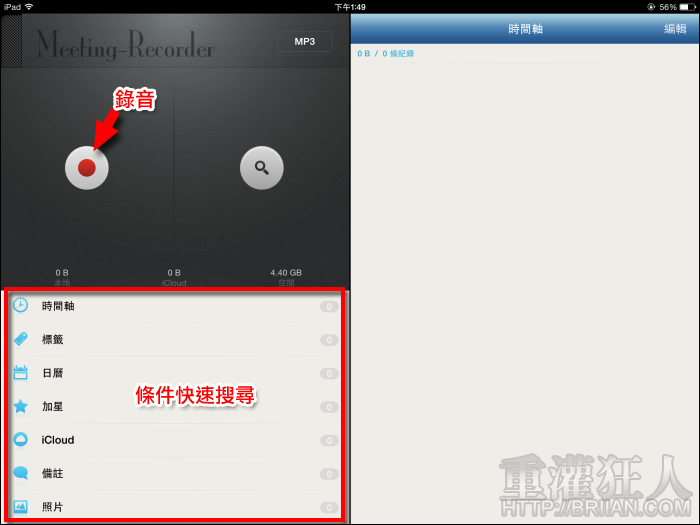
在錄音時,可以在下方填入備註、加入照片檔、填入標籤…等。
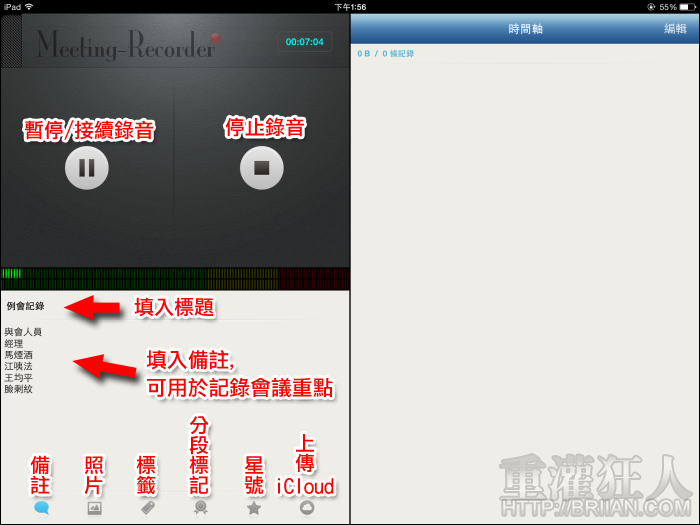
完成的錄音就會被保存記錄下來,預設是以「時間軸」來排列,當記錄的筆數越來越多,就可以利用左側的各種條件來快速搜尋,也可以按上方的「放大鏡」來快速篩選。
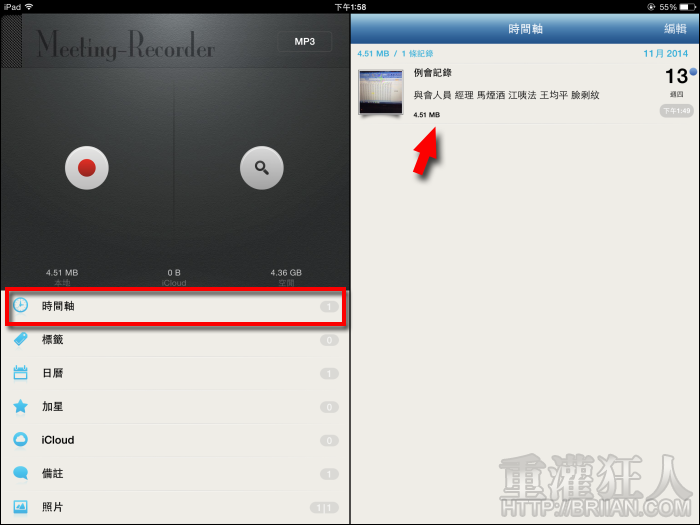
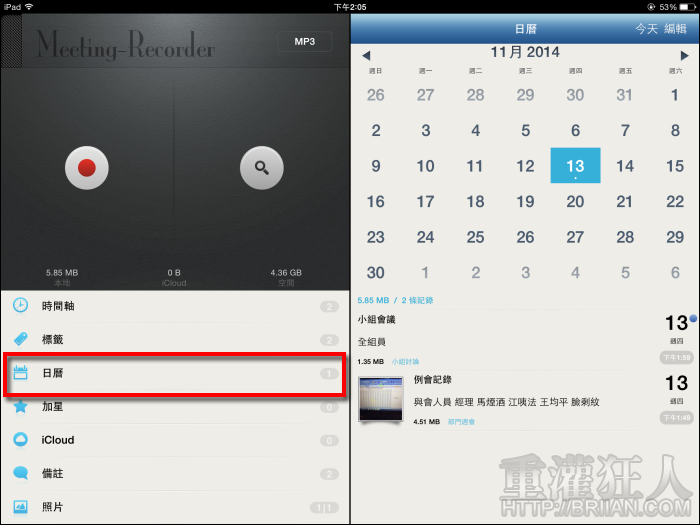
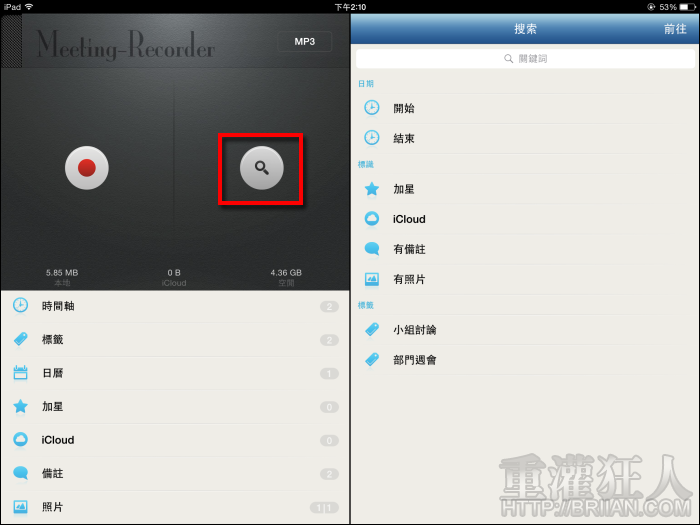
點選會議記錄即可播放錄音,並可再針對下方的文字檔案進行編修。按右上角的按鈕即可選擇要分享的檔案類型。
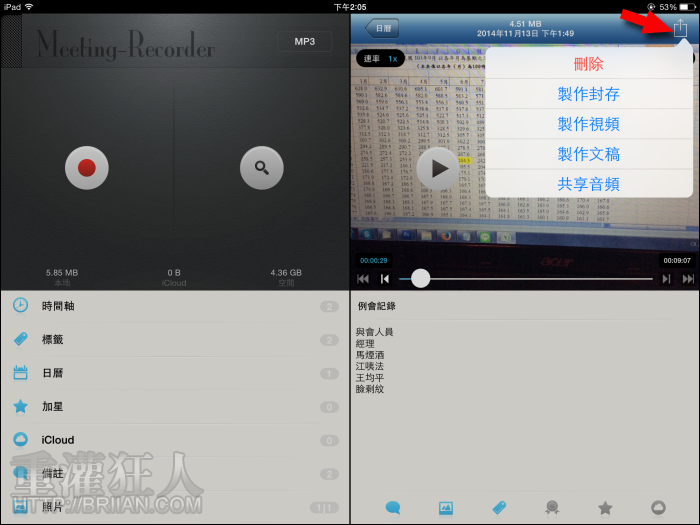
待程式製作好分享的檔案後,即可透過 iTunes、WiFi 共享 或是利用其它像 email 的方式來進行分享。(WiFi 共享只需在同一個 WiFi 環境下,利用瀏覽器開啟網址即可下載檔案囉!)